X
这篇文章由我们训练有素的编辑和研究团队共同创作,他们对文章的准确性和全面性进行了验证。
wikiHow的内容管理团队会严密监督编辑人员的工作,确保每篇文章都符合我们的高质量标准要求。
这篇文章已经被读过476,674次。
本文会教你掌握科学计算器的基本操作技能。科学计算器是学习几何、代数和三角函数等高等数学的必备工具。
步骤
部分 1
部分 1 的 3:
了解计算器的基本操作
-
弄清楚重要的功能键。科学计算器有几个功能键对学习代数、三角学、几何学、微积分等都非常重要。在你的计算器上找到以下功能键:
基本操作[1] 操作 功能 + 加 - 减(不同于负号) x 乘(通常还会有一个代表变量的x键) ÷ 除 ^ 次方 yx y的x次方 √或Sqrt 平方根 ex 指数函数 sin 正弦函数 sin-1 反正弦函数 cos 余弦函数 cos-1 反余弦函数 tan 正切函数 tan-1 反正切函数 ln 以e为底的对数 log 以10为底的对数 (-)或neg 表示负数 () 表示运算顺序的括号 π 插入圆周率 Mode 切换角度和弧度 -
熟悉辅助功能键。大部分常用函数都有自己的按键,比如SIN 键。不过,SIN-1之类的反函数以及平方根√等不太常见的函数,则被列在其它按键上。
- 有的计算器使用“Shift”键,而非“2ND”键。
- “Shift”或“2ND”键的颜色通常和功能键上的文字颜色一样。
-
一定要关闭括号。每次输入一个左括号,都必须补全一个右括号。如果你总共输入了5个左括号,那就必须补全5个右括号。
- 当你要输入较长的等式时,这一点非常重要。少了一个括号会算出相差太离谱的答案。
-
切换角度和弧度。按MODE键,用箭头键选择RADIANS(弧度)或DEGREES(角度),然后按ENTER键,就能在角度(以360为底的分数)和弧度(以圆周率为底的小数)之间进行切换。
- 这在三角函数计算中十分重要。如果你输入的公式算出小数的结果,而非度数,就必须切换设置,反之亦然。
-
学习如何保存和恢复计算结果。在解决较长的数学题时,保存计算结果并在之后把它们调出来,是很重要的操作技能。你可以通过几种方式使用已保存的计算结果:
- 使用“Ans”功能键调出等式最后显示的答案。比如说,如果你刚才输入了2^4,输入-10再按ENTER键,就能从原本的答案减去10。
- 获得答案后按STO,然后按ALPHA,选择一个字母,按ENTER。之后就能用这个字母作为答案的占位符。[2]
-
清除屏幕。如果你需要退出菜单或删除几行等式,可以按靠近键盘顶端的CLEAR键。
- 你也可以按2ND或Shift键,然后按上方写着“QUIT”的键(通常写在“MODE”键上)。
广告
部分 2
部分 2 的 3:
练习运算
-
计算简单的平方根。用能迅速得出答案的简单数学题测试按键顺序。比如说,你可以计算9的平方根。你已经知道答案是3,如果在考试途中忘记了按键顺序,可以用这道题进行确认:
- 找出平方根(√)的符号。
- 直接按平方根键。有的可能需要先按SHIFT或2ND键,再按平方根键。
- 按9。
- 按ENTER来计算答案。
-
计算次方。大部分情况下,你需要输入第一个数字,然后按^键,输入第一个号码要相乘的次数。
- 举个例子,要计算22,你需要输入2^2,然后按ENTER。
- 为了确保数字的排列顺序正确,你可以做个简单的测试,比如计算23。如果答案是8,表示数字的顺序正确。如果答案是9,表示你实际上计算的是32。
-
计算三角函数。使用SIN、COS或TAN函数时,需要记住两件事情,分别是按键顺序,以及角度和弧度的切换。
- 计算一个答案简单易记的SIN函数,比如30°的正弦值为0.5。
- 确认你需要先输入30,还是先按SIN键。如果先按SIN,再输入 30,最终得出0.5的答案,那么你的计算器被设置为显示角度。如果得出的答案是-.988,那么你的计算器被设置为显示弧度。
-
计算较长的公式。要在计算器计算较长的等式,步骤会比较复杂。你需要考虑输入顺序,而且经常要用到( )键。尝试在你的计算器输入以下等式:3^4/(3+(25/3+4*(-(1^2))))
- 注意你需要输入多少个括号才能保持等式完整。要成功掌握计算器的使用方法,就必须懂得如何正确使用括号。
-
在MATH菜单查找复杂的函数。SIN、平方根、对数和圆周率通常有自己的按键,或者显示在某个按键的上方。除此之外,你还可以在MATH菜单找到更复杂的运算功能,比如阶乘。按下面的方法使用MATH菜单:
- 按MATH键。
- 用朝上和朝下箭头上下滚动查看某一个等式类别。
- 用朝左和朝右箭头左右滚动查看不同的类别。
- 按ENTER键来选择一个等式,然后输入要应用在等式中的数字或方程。
- 输入ENTER来计算整个等式。
广告
部分 3
部分 3 的 3:
绘制等式图形
-
1了解并非所有科学计算器都有图形绘制功能。如果你的计算器没有Y=键,很可能无法用计算器绘制标准的“y=mx+b”或类似的图形。[3]
- 查看计算器的说明书,确认它是否有图形绘制功能。你也可以看看靠近计算器键盘顶端的位置是否有Y=键。
-
2按“Y=”键,它通常位于计算器键盘顶端。这会打开一串代表不同图形的Y值,比如“Y1”、“Y2”等。
-
3输入你的等式。输入等式,比如3x+4),然后按ENTER键。你应该会看到等式出现在“Y1”值的右边。
- 至于等式的X部分,按X、T、Θ、n键或类似的键。
-
4按GRAPH键。它通常位于计算器键盘顶端。
-
5查看结果。片刻之后,屏幕上应该会出现一个图形,显示用等式得出的曲线和一般位置。
- 直接按'TABLE键,或者先按Shift或2ND键,再按GRAPH,滚动出现在屏幕上的图表,就能查看图形上每一个点的数据。
广告
小提示
- 每款科学计算器的键盘布局都不一样,花一些时间熟悉每个功能键的位置。如果实在找不到某个功能键,可以查看说明书。
广告
警告
- 无法绘图或输入等式的旧款科学计算器,可能没有MATH菜单这样的高级功能。
广告
参考
关于本wikiHow
广告











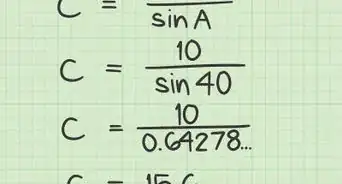
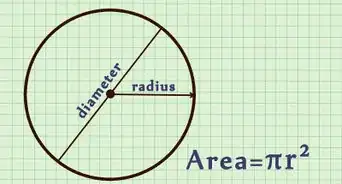
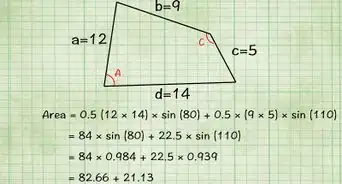
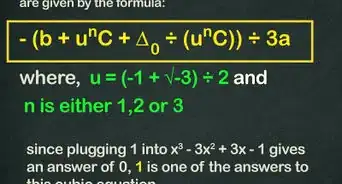
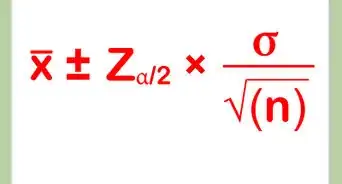
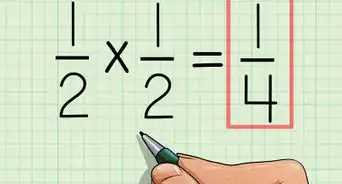
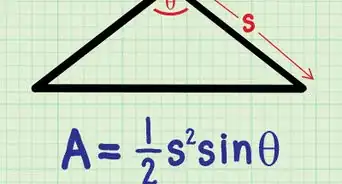
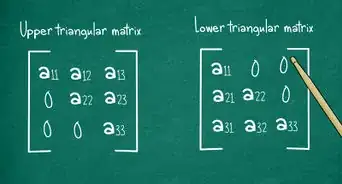
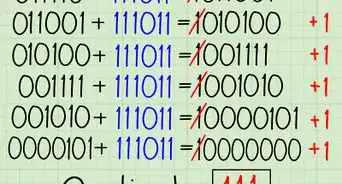
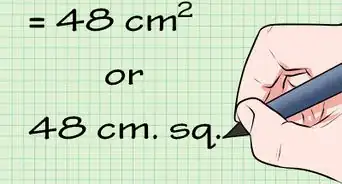
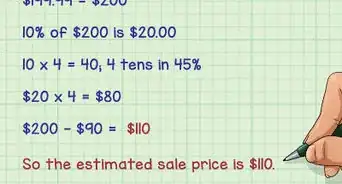
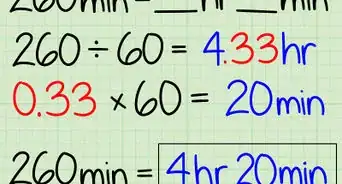
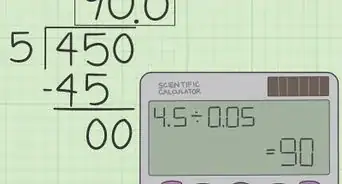
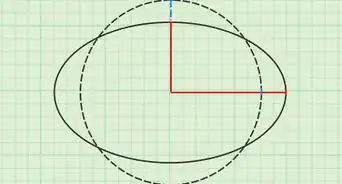
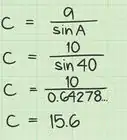
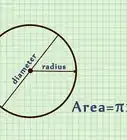
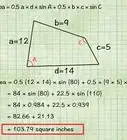
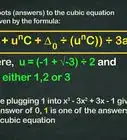
wikiHow的内容管理团队会严密监督编辑人员的工作,确保每篇文章都符合我们的高质量标准要求。 这篇文章已经被读过476,674次。